Sådan bruger du notesblok til at oprette en dateret log eller journalfil

Notesblok har været standardteksteditoren inkluderet i Windows i mange år, så du kan oprette og redigere almindelige tekstfiler. Men vidste du, at du også kan bruge Notepad til at holde en dateret log eller journal? Det er meget nemt, og vi viser dig hvordan.
Åbn notesblok og skriv.LOGi alle hætter på den første linie i den nye tekstfil.
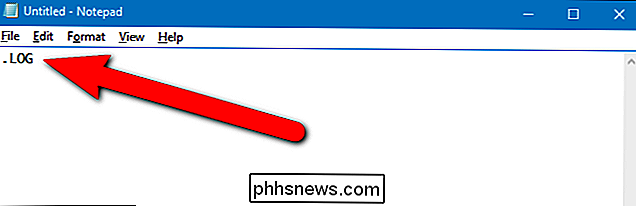
Vælg "Gem som" fra " File "menuen.
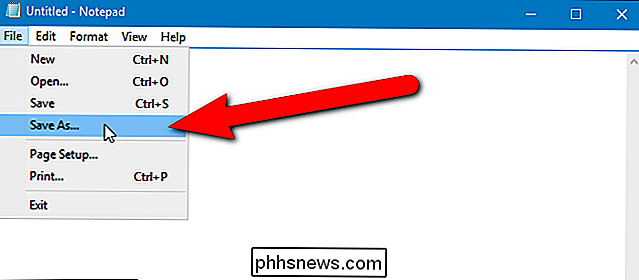
Naviger til den mappe, hvor du vil gemme din log- eller journalfil. Indtast et navn på filen i feltet "Filnavn" og klik på "Gem". Du kan give filen et hvilket som helst navn du vil have.
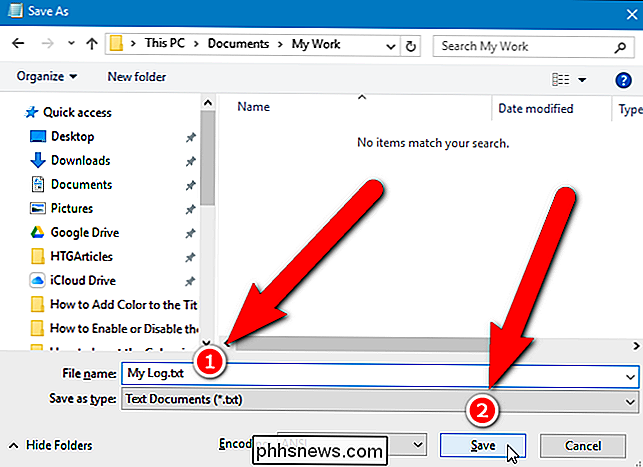
Tiden og datoen tilføjes ikke til filen, før du lukker og genåbner filen, så klik på "X" knappen i øverste højre hjørne af Notepad-vinduet til Luk den.
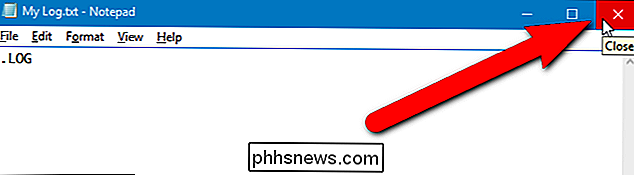
Genåb den tekstfil, du har gemt. Tiden og datoen indtastes automatisk, og markøren er placeret på næste linje, og du er klar til at begynde at skrive din log eller journalbog. Gem filen, når du er færdig, og luk Notesblok.

Næste gang du åbner filen igen, tilføjes tid og dato til slutningen af filen. Din fil vil begynde at se ud som billedet i starten af denne artikel. Du kan flytte eller omdøbe filen, og datoen og klokkeslættet vil stadig blive indsat hver gang du åbner filen.

Sådan bruger du Microsoft Office's indbyggede udklipsholder
Din computers "udklipsholder" er, hvor indhold, som du klipper eller kopierer, midlertidigt er gemt. Microsoft Office har sit eget udklipsholder, men det er mere kraftfuldt. Windows-udklipsholderen gemmer kun det sidste emne, du kopierede. Kontorets udklipsholder gemmer imidlertid op til 24 tekst- og grafikpunkter fra Office-dokumenter og andre programmer.

Sådan installeres udvidelser fra uden for Chrome Webshop og Firefox-tilføjelsesgalleri
Moderne versioner af Google Chrome og Mozilla Firefox forhindrer dig i at installere uautoriserede tilføjelsesprogrammer. Dette er en god ting, og hjælper med at blokere malware fra din browser. Men det kan nogle gange være nødvendigt at installere et uautoriseret tilføjelsesprogram fra en CRX- eller XPI-fil.



